1、打开设置,选择【账户】

2、在【登录选项】设置界面中单击【图片密码】下方的【添加】按钮。

3、在【创建图片密码】对话框,在其中输入账户登录密码,然后单击【确定】按钮。

4、单击【选择图片】按钮,用于创建图片密码的图片,然后单击【打开】按钮。
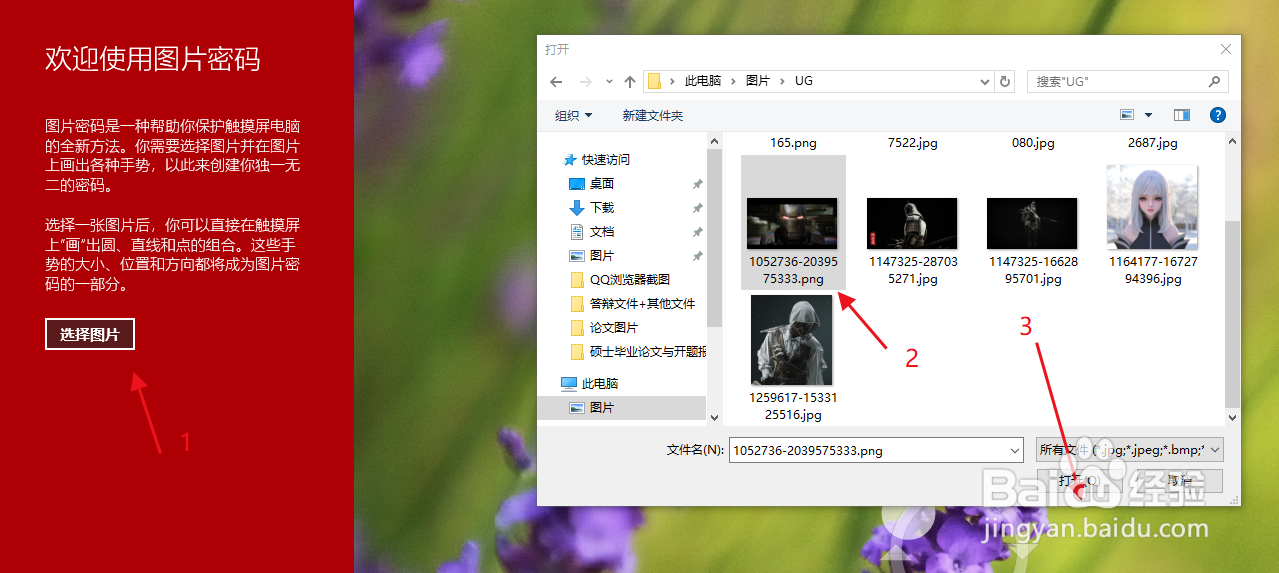
5、单击【使用此图片】按钮,进入【设置你的手势】窗口,在

6、在其中通过拖曳鼠标在图片中绘制手势。

7、再确认上一步绘制的手势。

8、出现【恭喜】提示时,即完成了图片密码的设置。


时间:2024-10-12 10:44:42
1、打开设置,选择【账户】

2、在【登录选项】设置界面中单击【图片密码】下方的【添加】按钮。

3、在【创建图片密码】对话框,在其中输入账户登录密码,然后单击【确定】按钮。

4、单击【选择图片】按钮,用于创建图片密码的图片,然后单击【打开】按钮。
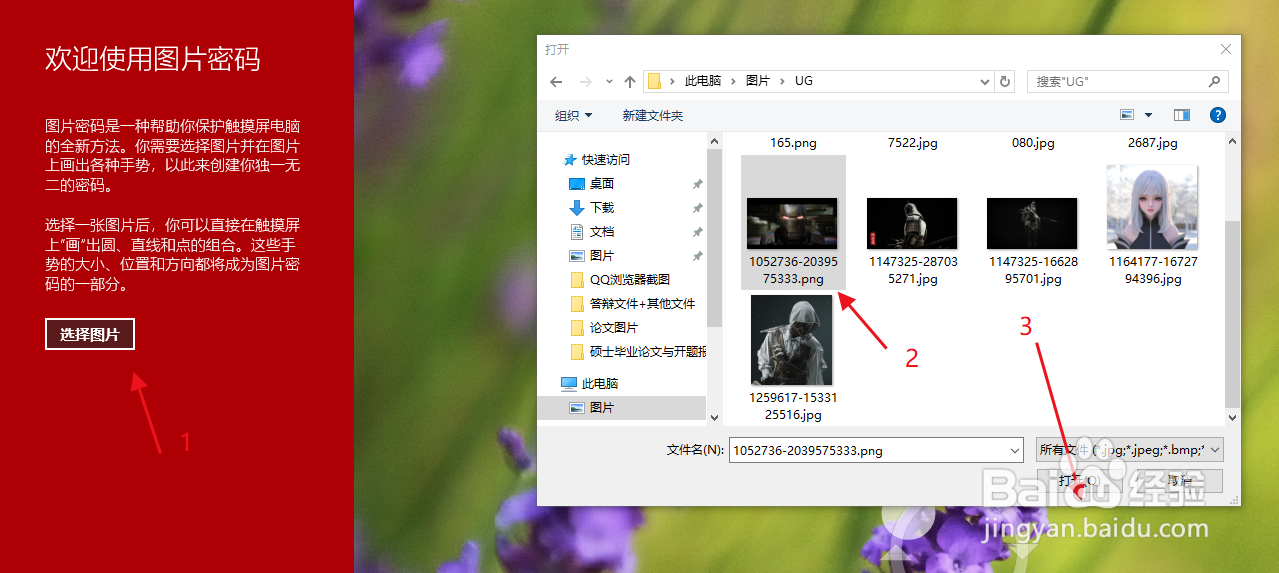
5、单击【使用此图片】按钮,进入【设置你的手势】窗口,在

6、在其中通过拖曳鼠标在图片中绘制手势。

7、再确认上一步绘制的手势。

8、出现【恭喜】提示时,即完成了图片密码的设置。


